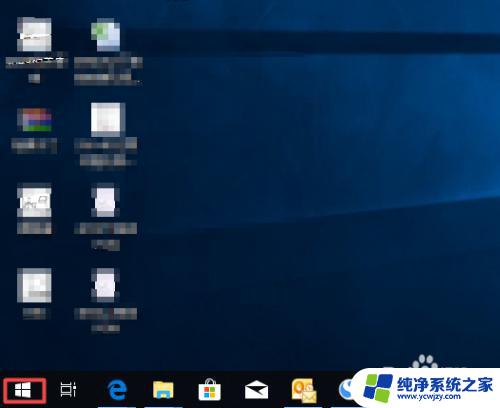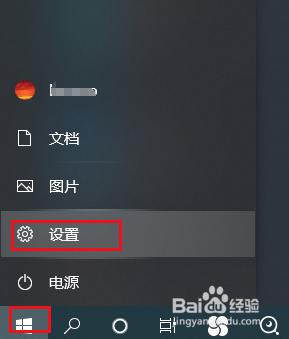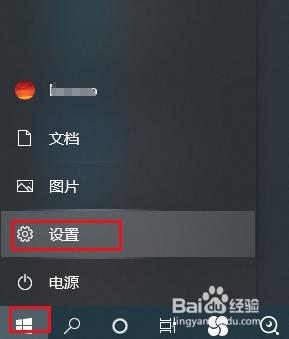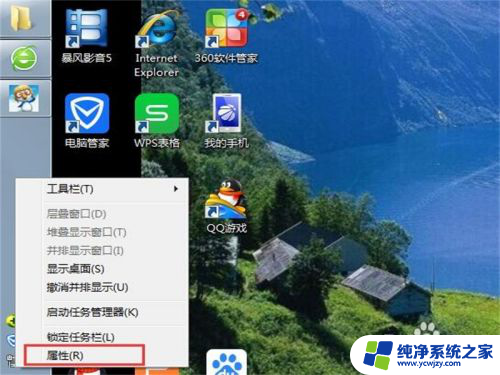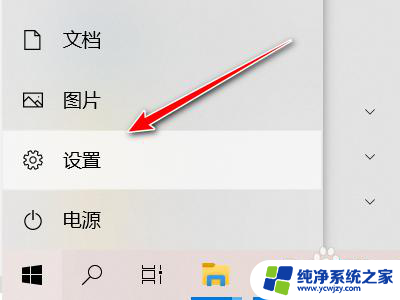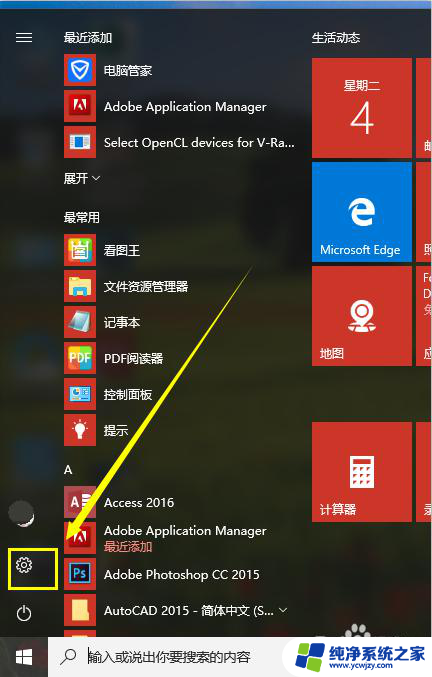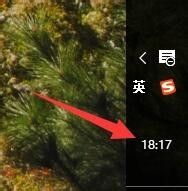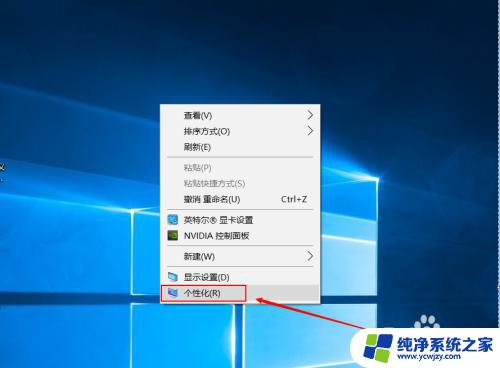win10中任务栏可以显示在屏幕任一边 Win10任务栏显示位置设置方法
更新时间:2024-03-27 13:56:40作者:yang
Win10中的任务栏是我们经常使用的功能之一,它可以帮助我们快速切换窗口、查看通知和快速启动程序,而在Win10中,任务栏不仅可以显示在屏幕底部,还可以根据个人喜好设置显示在屏幕的任一边。通过简单的设置方法,我们可以将任务栏放置在屏幕左侧、右侧或顶部,以及调整任务栏的大小和图标显示方式,让桌面更加个性化和方便使用。
具体方法:
1.进入设置
点击Windows按钮,选择设置按钮,如下图
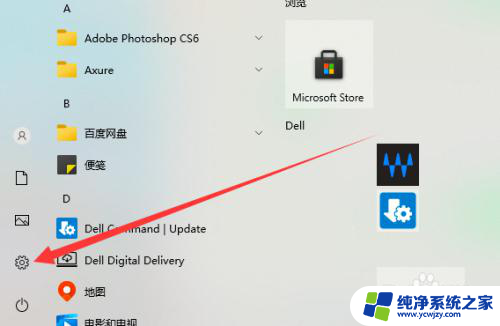
2.点击个性化
选择设置列表中的个性化,如下图
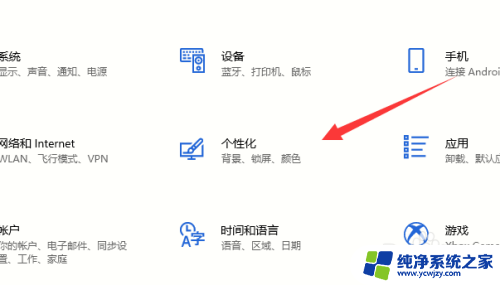
3.点击任务栏
选择左侧列表中的任务栏,如下图
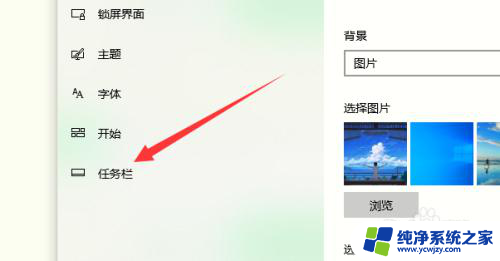
4.点击任务栏在屏幕上的位置选项
选择任务栏在屏幕上的位置文字下发的选项卡,选择位置即可。
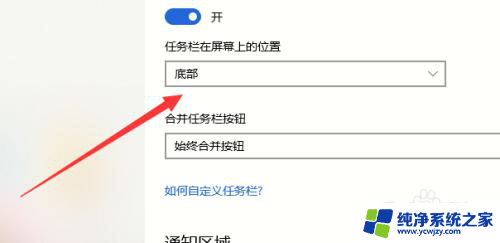
以上就是win10中任务栏可以显示在屏幕任一边的全部内容,还有不清楚的用户就可以参考一下小编的步骤进行操作,希望能够对大家有所帮助。